AVI 형식은 만만치 않을 수 있지만 목표가 오디오를 비디오로 변환하는 것이라면 대부분의 미디어 플레이어가 AVI를 지원하고 해당 형식이 MP4이므로 가장 널리 사용되는 형식으로 전환하는 것이 당연합니다. 아아, 오디오 파일을 비디오로 변환하는 것은 쉽지 않습니다. 최소한 강력한 도구의 도움이 필요하겠지만 항상 그런 것은 아닙니다.
오늘, 당신은 최고의 것을 알게 될 것입니다 AVI-MP4 변환기s, 타사 소프트웨어 및 온라인 변환기를 모두 포함합니다. 그러나 그 전에 이 주제에 관한 매우 일반적인 질문에 답하는 것이 좋습니다.
내용 : 파트 1. Windows Media Player가 AVI를 MP4로 변환할 수 있습니까?파트 2. Mac에서 최고의 AVI to MP4 변환기는 무엇입니까?파트 3. Windows 4에서 AVI를 MP10로 변환하는 방법은 무엇입니까?4부. 무료 AVI에서 MP4로 온라인 변환기
파트 1. Windows Media Player가 AVI를 MP4로 변환할 수 있습니까?
Windows Media Player는 비디오와 마찬가지로 오디오 형식에서 다른 오디오 형식으로 변환할 수 있지만 오디오에서 비디오로 또는 그 반대로 전환할 수 있습니다. 따라서 Windows Media Player를 AVI to MP4 변환기로 사용할 수 없습니다.
그것이 바로 우리가 이전에 간단한 미디어 플레이어로는 할 수 없기 때문에 실제 변환기의 도움이 필요하다고 언급한 이유입니다. 이러한 변환기는 파일을 변환할 때 압축을 적용할 수도 있습니다. 말하자면, AVI to MP4 변환기를 통해 파일 크기를 줄이는 것이 가능합니까?
AVI를 MP4로 변환하면 파일 크기가 줄어듭니까?
운 좋게도 변환된 파일에 자동으로 압축을 적용할 수 있는 많은 변환기가 있습니다. 이것이 의미하는 바는 원본 형식과 출력 형식에 관계없이 파일의 파일 크기를 자동으로 줄인다는 것입니다.
그러나 여전히 AVI to MP4 변환기에 따라 다릅니다. 압축이 있는 것도 있고 그렇지 않은 것도 있습니다. 최고의 AVI에서 MP4로의 변환기 중에서 압축이 있는 것만 고려할 수 있으므로 다음 질문으로 이어집니다.
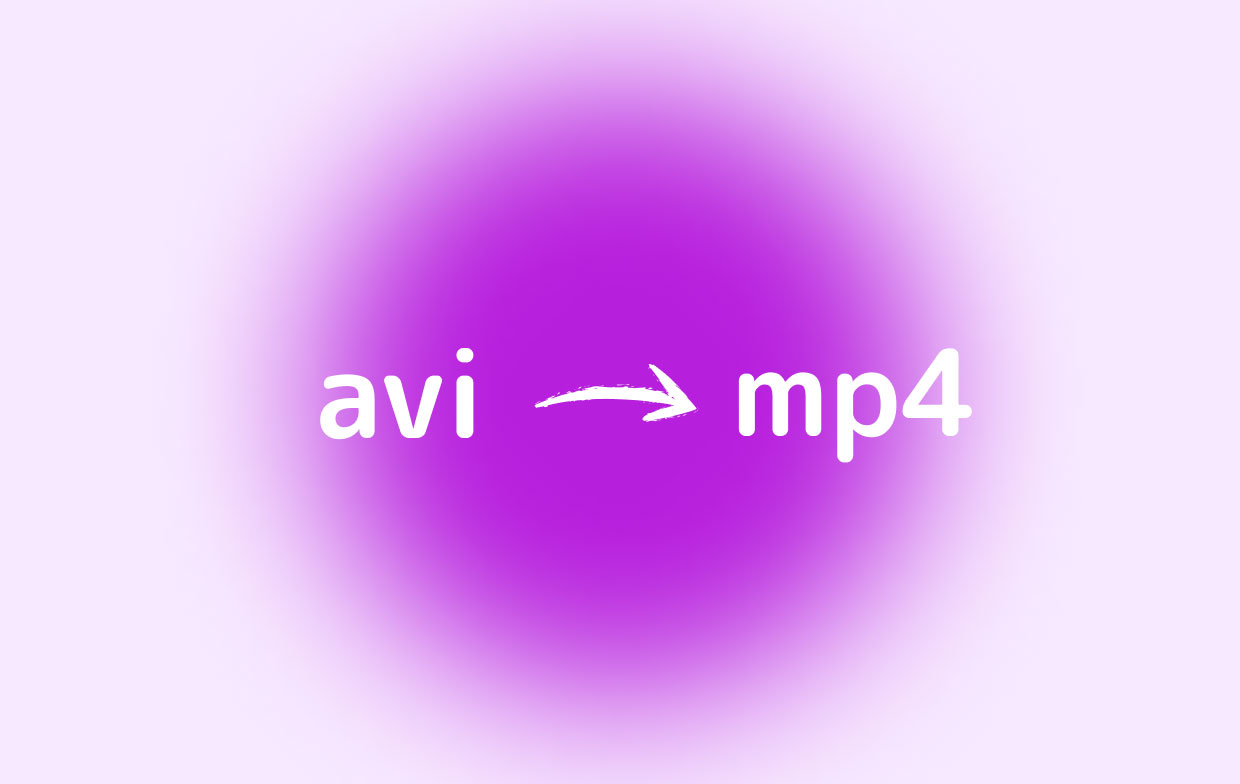
파트 2. Mac에서 최고의 AVI to MP4 변환기는 무엇입니까?
Mac 컴퓨터에서 사용할 수 있는 수많은 변환기가 있지만 그 중 몇 개만 충분한 기능을 가지고 있습니다. 다음은 이러한 프로그램 중 두 가지입니다.
1. iMyMac 비디오 컨버터
오디오 파일을 비디오로 변환할 수 있는 도구를 찾고 있다면 iMyMac 비디오 컨버터— 다재다능함과 지원되는 형식이 광범위하여 널리 사용되는 도구입니다. 아래에서 더 많은 기능을 확인할 수 있습니다.
- 지원되는 형식. 'iMyMac Video Converter'라는 이름에도 불구하고 이 도구는 AVI와 같은 오디오 파일도 지원하며, 가장 인기 있는 비디오 형식인 MP4도 지원합니다.
- 가속 기술. 다재다능함 외에도 iMyMac Video Converter는 하드웨어 가속 기술로도 유명하여 일반적인 도구보다 XNUMX배 더 빠르게 작동할 수 있습니다.
- 사양의 전체 제어. 오디오의 경우 가장 중요한 사양은 비트 전송률이고 비디오의 경우 해상도이며 가장 중요한 부분은 iMyMac Video Converter를 사용하여 모든 중에서 선택할 수 있다는 것입니다. 480P에서 4K로의 해상도, 다른 오디오 비트 전송률에서 변경합니다.
- 비디오 향상. 해상도를 변경하는 방법과 유사하게 비디오에 효과를 추가하거나 품질을 향상시킬 수도 있습니다. 검은 반점, 불필요한 흔들림 등과 같은 사소한 문제도 해결할 수 있습니다.
iMyMac Video Converter가 최고의 AVI to MP4 변환기라고 생각되면 다음 단계를 통해 사용 방법을 배우기 시작할 수 있습니다.
1단계. AVI 파일 선택
컴퓨터에서 iMyMac Video Converter 소프트웨어를 실행합니다. 파일을 인터페이스로 끌어다 놓거나 "여러 비디오 또는 오디오 추가"를 클릭하여 AVI 파일을 추가할 수 있습니다.

2 단계. MP4 형식 선택
프로그램의 중간 모서리에 "Convert Format"이라는 메뉴가 표시됩니다. 이 메뉴를 클릭하면 옵션 목록이 표시되며 그 중 하나는 클릭해야 하는 MP4입니다. 그런 다음 저장을 누릅니다.

3단계. AVI를 MP4로 변환
이제 파일 및 출력 형식 선택을 완료했으므로 변환 버튼을 클릭하고 프로세스가 완료될 때까지 기다립니다.

좋은 AVI to MP4 변환기는 사용하기 쉽고 원활한 작동을 제공해야 하며, 이것이 바로 iMyMac Video Converter입니다. 아아, 컴퓨터에 충분한 공간이 없다면 컴퓨터에 있는 기존 프로그램을 사용하는 것이 더 나을 수도 있습니다.
2. VLC
VLC VideoLan Client의 약자이며 미디어 플레이어로 알려져 있지만 이 프로그램의 전부는 아닙니다. 우선 VLC에는 트리밍, 회전 및 가장 중요한 변환과 같이 생각보다 훨씬 많은 기능이 있습니다. 다음은 VLC를 사용하여 파일을 변환하는 단계입니다.
- Mac에서 VLC 미디어 플레이어를 엽니다.
- 메뉴 모음에서 추가 옵션을 클릭합니다.
- 변환/저장 버튼을 클릭합니다.
- 변환 영역에서 파일을 저장할 위치를 결정합니다.
- 프로필에서 MP4로 설정합니다.
- 시작을 클릭합니다.
이 두 가지는 Mac 사용자를 위한 최고의 AVI to MP4 변환기이지만 Windows 10을 사용한다면 어떨까요?
파트 3. Windows 4에서 AVI를 MP10로 변환하는 방법은 무엇입니까?
또한 Windows 4용 AVI에서 MP10로의 변환기를 원하는 경우 두 가지 제안 사항이 있습니다.
1. 모든 비디오 변환기
무료 도구를 찾고 있다면 Any Video Converter는 무료이고 사용하기 쉽기 때문에 훌륭한 옵션이 될 것입니다. 그 이름의 주된 이유는 분명히 수많은 비디오 형식을 지원하기 때문입니다. 사용 방법은 다음과 같습니다.
- 모든 비디오 변환기를 엽니다.
- 비디오 추가 버튼을 클릭하고 추가할 비디오를 찾습니다.
- 드롭다운 메뉴를 클릭하고 목록에서 MP4를 선택합니다.
- 지금 변환을 클릭합니다.
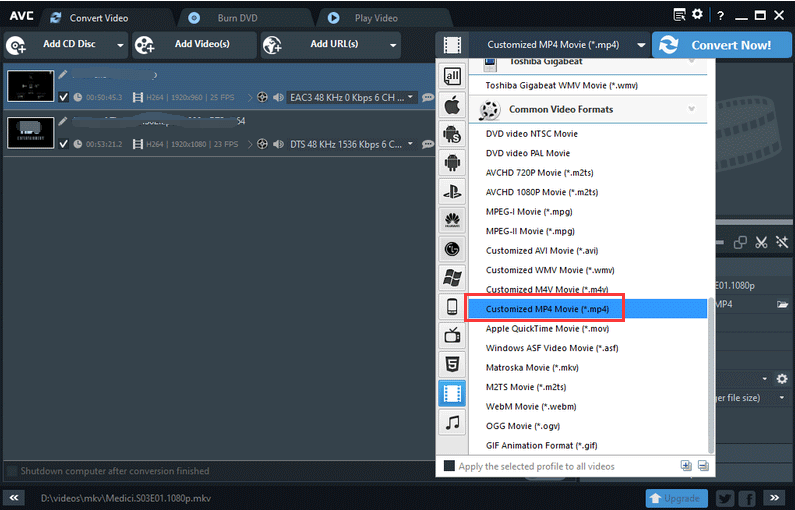
2. AVS 비디오 컨버터
AVS Video Converter는 빠른 변환으로 인해 훌륭한 프로그램이기도 합니다. iMyMac만큼 빠를 수 있으며 일괄 처리가 가능합니다. 어쨌든 이 소프트웨어를 사용하여 변환하는 방법은 다음과 같습니다.
- AVS 비디오 변환기를 엽니다.
- 창의 오른쪽 상단 모서리에 있는 찾아보기 버튼을 클릭하고 변환할 파일을 선택합니다.
- 형식 섹션에서 MP4로를 선택합니다.
- 이제 찾아보기 버튼 아래에 있는 지금 변환 버튼을 클릭합니다.
컴퓨터에 타사 도구를 설치하고 싶지 않다면 온라인 변환기가 필요할 수 있습니다.
4부. 무료 AVI에서 MP4로 온라인 변환기
1. 클라우드 변환
CloudConvert는 대화형 인터페이스 때문에 제가 가장 좋아하는 것 중 하나입니다. 버튼을 쉽게 구분할 수 있기 때문에 사용하기도 매우 쉽습니다. 비트 전송률, 품질, 종횡비 등과 같이 변경할 수 있는 몇 가지 옵션도 있습니다.
2. FreeConvert.com
Free Convert는 보안 약속으로 인해 또 다른 훌륭한 온라인 변환기입니다. 일반적으로 귀하의 파일은 대중에게 유출될 위험이 있지만 이 웹사이트에서는 약관에 따라 파일을 안전하게 보관할 수 있습니다.
3. 비디오 온라인 변환
Video Online Converter는 주로 단순성 때문에 인기 있는 온라인 변환기가 되었습니다. 인터페이스가 단순하여 변환 프로세스가 더 쉬워지지만 그게 전부는 아닙니다. 단순성 외에도 이 웹 사이트에서는 사용자가 CloudConvert와 같은 여러 속성을 편집할 수 있습니다.
4. 파일 변환
마지막으로 ConvertFiles가 있습니다. 이 사이트의 주요 판매 포인트는 변환과 관련된 형식에 대해 자세히 알아볼 수 있다는 것입니다. 예를 들어 AVI를 MP4로 변환하려는 경우 웹사이트에서 제공하는 링크를 통해 AVI 및 MP4에 대해 자세히 알아볼 수 있습니다.



